Přiřaditelné funkce, Úpravy statických snímků, Změna velikosti snímků – Canon PowerShot G7 X Mark II Uživatelská příručka
Stránka 128
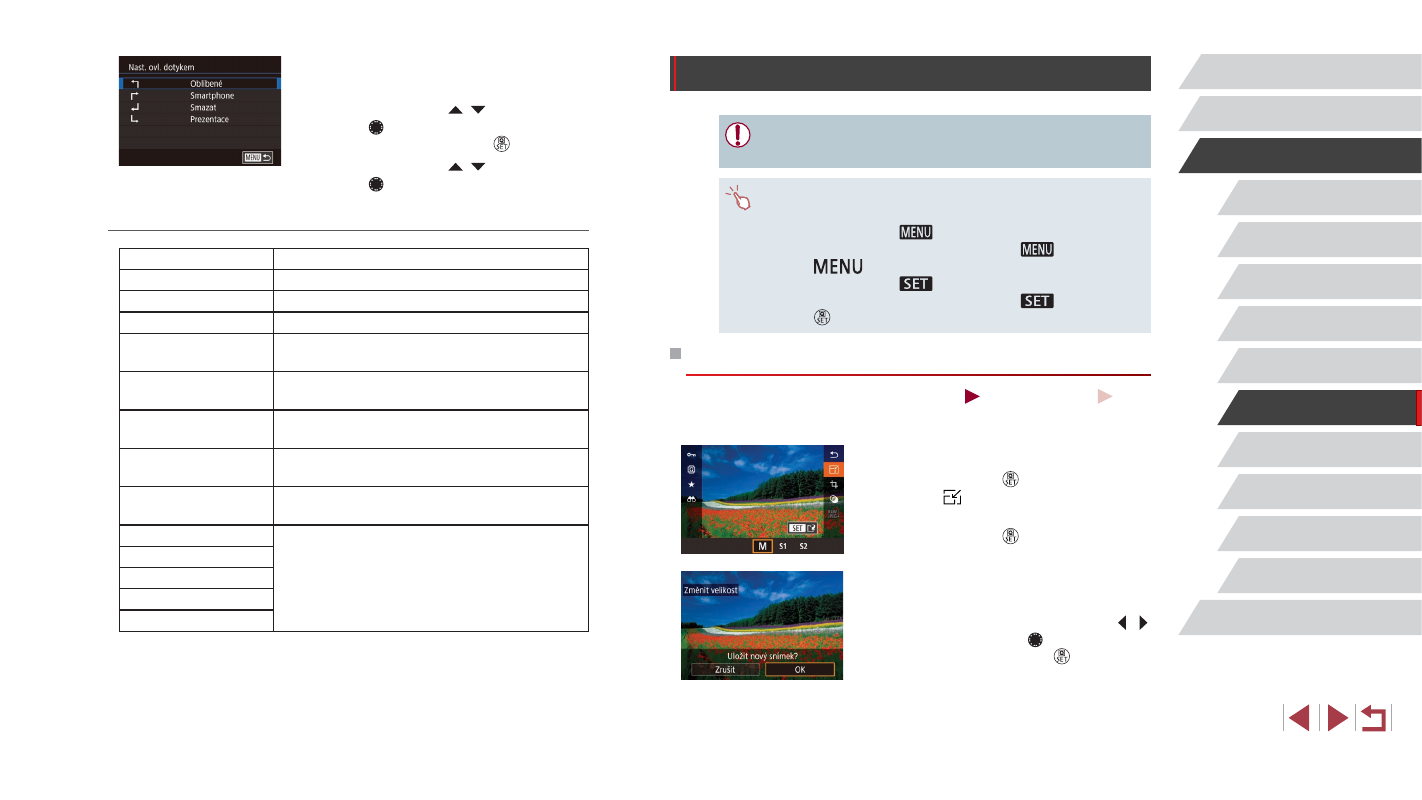
128
Funkce Wi-Fi
Nabídka nastavení
Příslušenství
Dodatek
Před použitím
Rejstřík
Základní příručka
Pokročilá příručka
Základy práce
s fotoaparátem
Režim Auto /
Režim Hybridní Auto
Další režimy fotografování
Režim P
Režimy Tv, Av, M a C
Režim přehrávání
Úpravy statických snímků
●
Úpravy snímků (= 128 – = 131) jsou k dispozici jen tehdy,
je-li na paměťové kartě dostatek volného místa.
●
Obrazovky úprav můžete zobrazit u různých funkcí dotykem
snímku po výběru funkce v nabídce.
●
Zobrazuje-li se ikona [
] na obrazovce úprav, můžete se
v případě potřeby namísto stisknutí tlačítka [
] dotknout
ikony [
].
●
Zobrazuje-li se ikona [
] na obrazovce úprav, můžete se
v případě potřeby namísto stisknutí tlačítka [
] dotknout
ikony [ ].
Změna velikosti snímků
Statické snímky
Filmy
Můžete si uložit kopie snímků s nižším počtem záznamových pixelů.
1
Vyberte velikost snímku.
z
Stiskněte tlačítko [ ], v nabídce vyberte
položku [ ] a vyberte velikost snímku
z
Stiskněte tlačítko [ ].
2
Uložte nový snímek.
z
Po zobrazení zprávy [Uložit nový
snímek?] vyberte stisknutím tlačítek [ ][ ]
nebo otočením voliče [ ] možnost [OK]
a potom stiskněte tlačítko [ ].
z
Snímek bude uložen jako nový soubor.
2
Přiřaďte funkci akci ovládané
dotykem.
z
Stisknutím tlačítek [ ][ ] nebo otočením
voliče [ ] vyberte metodu přetažení
a potom stiskněte tlačítko [ ].
z
Stisknutím tlačítek [ ][ ] nebo otočením
voliče [ ] vyberte funkci pro přiřazení.
Přiřaditelné funkce
Prezentace
Spuštění prezentace.
Smazat
vymazání snímku.
Ochrana
Ochrana snímku nebo zrušení ochrany.
Otáčení
Otočení snímku.
Oblíbené
Označení snímků jako oblíbených položek
nebo zrušení tohoto označení.
Další oblíbený
Přepnutí na další snímek označený jako
oblíbený.
Předchozí oblíbený
Přepnutí na předchozí snímek označený jako
oblíbený.
Další datum
Přepnutí na první snímek s dalším datem
pořízení.
Předchozí datum
Přepnutí na první snímek s předchozím datem
pořízení.
Fotoaparát
Přejděte na obrazovku připojení Wi-Fi.
Podrobnosti k funkcím Wi-Fi viz „Funkce Wi-Fi“
Smartphone
Počítač
Tiskárna
Webová služba